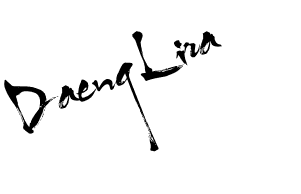Membatasi Akses halaman Web pada internet Explorer
Terimakasih untuk Microsoft MVP Andri Yadi (https://mvp.support.microsoft.com/profile/Andri) untuk menterjemahkan artikel ini. Anda dapat menemukan artikel ini atau yang lainnya di blog Andri Yadi (http://geeks.netindonesia.net/blogs/andriyadi) .
Skenario berbentuk percapakan ini menjelaskan bagaimana membatasi halaman-halaman web yang bisa diakses menggunakan Internet Explorer. Untuk memungkinkan hal itu, Anda akan bekerja dengan kotak dialog Content Advisor. Anda juga akan belajar bagaimana mengnonaktifkan pengaturan tersebut.
Skenario berbentuk percapakan ini menjelaskan bagaimana membatasi halaman-halaman web yang bisa diakses menggunakan Internet Explorer. Untuk memungkinkan hal itu, Anda akan bekerja dengan kotak dialog Content Advisor. Anda juga akan belajar bagaimana mengnonaktifkan pengaturan tersebut.
| Bisakah saya mengatur Internet Explorer supaya hanya bisa mengakses halaman-halaman tertentu? |  | |
 | “Content Advisor” memungkinkan Kamu untuk dengan mudah membatasi akses ke halaman-halaman web. Klik tombol Tools, lalu klik Internet Options.…… Perkecil gambar ini  Kotak dialog Internet Options akan muncul. Klik tab Content, lalu klik Enable. Perkecil gambar ini  | |
| Kontak dialog Content Advisor ditampilkan. Haruskah saya mengklik tab Approved Sites, dan dibawah tulisan “Allow this website” saya menuliskan URL untuk situs yang diizinkan, dan kemudian mengklik Always untuk ¬mengizinkan akses ke website tersebut? Perkecil gambar ini  |  | |
 | Ya benar. Saat URL ditampilkan di dalam List of Allowed and Blocked Sites, pastikan itu benar, dan klik OK. Perkecil gambar ini  | |
| Kotak dialog Supervisor Password Required ditampilkan. Apa yang dimaksud “supervisor”? |  | |
 | Seorang supervisor berarti orang yang menyetujui akses ke sebuah situs. Kamu akan diminta untuk membuat password guna mencegah seseorang selain supervisor mengubah setting. | |
| Bisakah saya memasukkan kata favorit apa saja? Perkecil gambar ini  |  | |
 | Ketika Kamu mengakses sebuah website yang tidak diizinkan, Kamu akan menemui pesan berikut. Perkecil gambar ini  | |
| Saya tidak bisa mengakses website tersebut kecuali saya memasukkan password. Jika saya ingin menghilangkan pembatasan akses yang diatur dengan Content Advisor, bisakah saya melakukan itu? |  | |
 | Klik tombol Tools, lalu klik Internet Options.…… Perkecil gambar ini  Di dalam kotak dialog Internet Options, klik tab Content, lalu klik Disable. Perkecil gambar ini  Setelah memasukkan password pada kotak dialog, Kamu akan menerima pesan bahwa “Content Advisor sudah dinonaktifkan”. Klik OK, dan Kamu berhasil menghilangkan pembatasan akses. Perkecil gambar ini  |
Untuk menghilangkan pasword content Advisor
1.pastikan registri editornya di enable.
2.Setelah regedit.exe nya di klik (biasanya ada di c:\windows) carilah alamat registrinya spt di bawah ini,
"HKEY_LOCAL_MACHINE\Software\Microsoft\Windows\CurrentVersion\Policies\Ratings" setelah itu lihat di window sebelah kanan,temukan tulisan "key".Pd tulisan key terdpt value yg telah di encripsi yg sebenarnya itu adalah passwordnya.Yg harus dilakukan adalah "delete" key tsb, dgn cara klik kanan_delete, lalu press F5, setelah itu exit dr registri. Done
Semoga berhasil